Excel:批量新建指定名称工作表,并设置超链接
1、1,借助透视表,批量新建指定名称的上千个工作表不是难题
Step1:点击数据区域中的任意单元格,点击【插入】-【数据透视表】,点击【确定】;
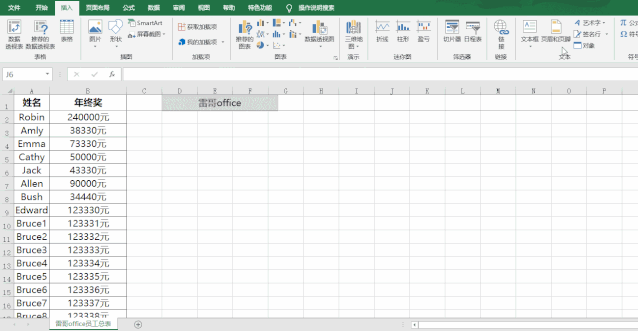
2、Step2:在透视表设置选项里,将【姓名】及【年终奖】均拖到【筛选】项里,另外将【年终奖】拖到【求值】项里;
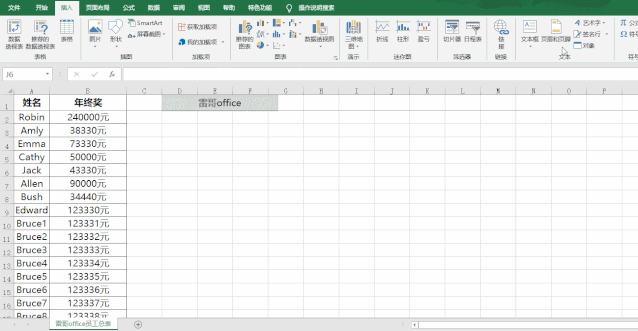
3、Step3:点击工作表里的筛选信息处,比如【姓名】处,来激活【筛选透视表工具】;
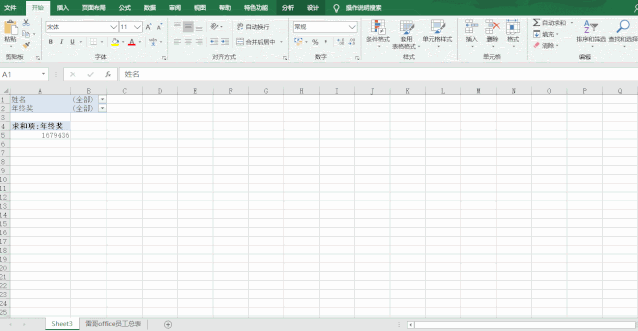
4、Step4:选择【筛选透视表工具】-【分析】-【选项】下拉按钮,选择【显示报名筛选页】,选中其中需要指定命名的【姓名】,也就是按照“姓名”给每个工作表进行命名;
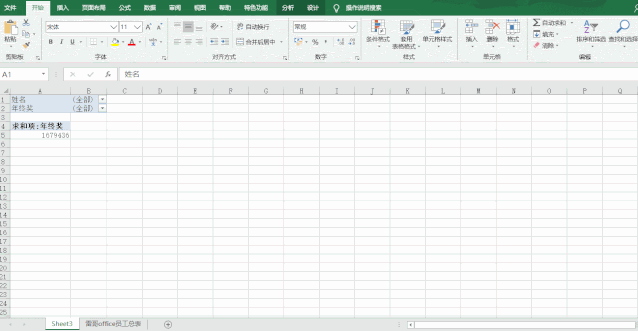
5、Step5:点击【确定】即可,这样,就产生了若干个按照汇总表中的各员工姓名来命名的工作表。
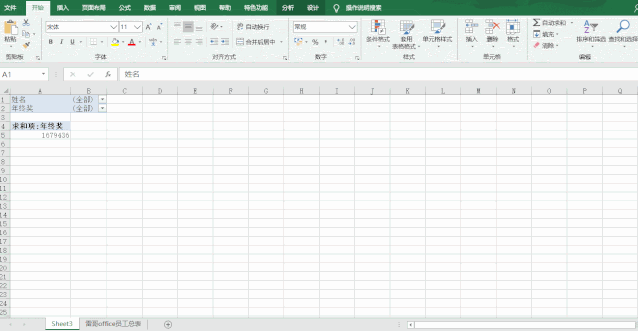
6、同时,每个工作表的年终奖数值也是该员工的年终奖数值(已经按照姓名筛选完各自的年终奖)~
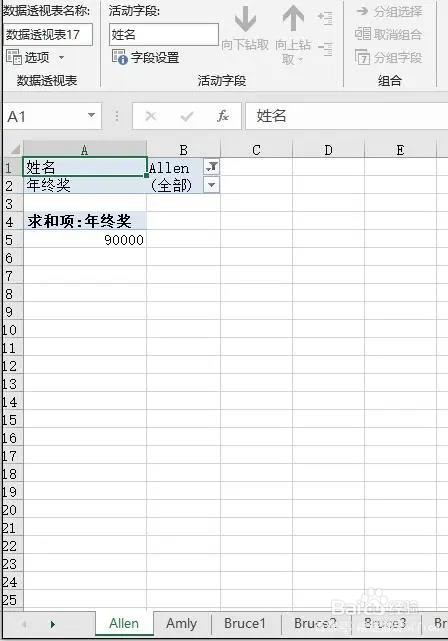
7、2,想看哪个工作表,轻轻一点,自动跳转链接so easy
我们已经新建了以各员工姓名命名的若干多个工作表了,但是这么多表格,找到其中某个员工的工作表谈何容易?

8、Step1:上图为例,C2处输入公式=HYPERLINK("#"&A2&"!A1",A2),回车,点击该C2单元格,即可链接到“Robin”工作表的A1单元格,详见动图。详细分析见后文。
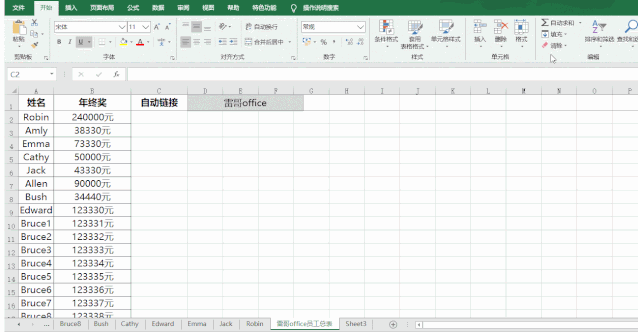
9、Step2:再返回总表继续处理,将鼠标放在总表C2单元格右下角处,当单元格右下角变成“+”形时,双击即可批量自动填充,所有超链接完成,详见动图。
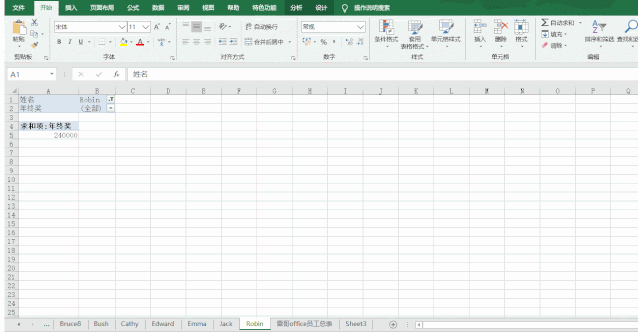
10、3,进一步人性化,从每个分工作表快速返回总表
在上面操作时,我们还会进一步发现一点小问题,那就是总表中点击链接进入某个员工工作表之后,如果想再查看其它工作表,需要返回总表进行查看,那如何快速从分表返回到总表呢?其实,继续利用HYPERLINK函数就能解决这个问题!
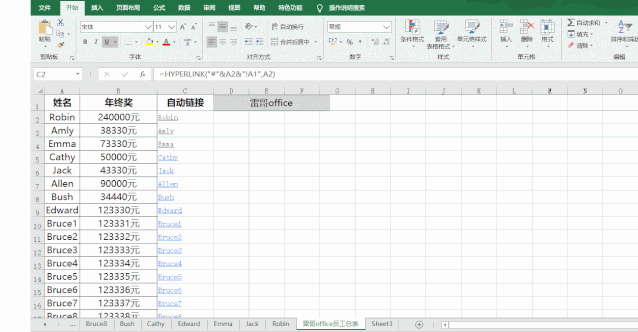
11、Step1: 点击第一个员工的工作表“Robin”,然后按住“SHIFT”键,找到最后一个员工的工作表,这样就能选中全部员工工作表;
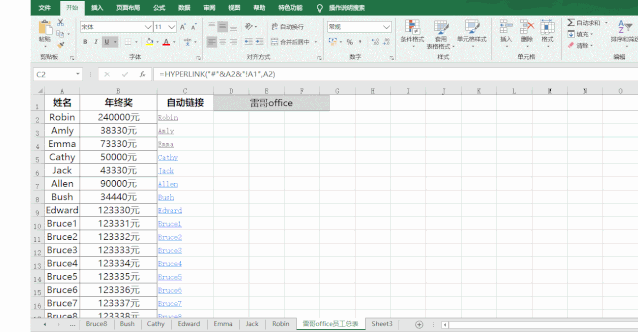
12、Step2: 在当前工作表合适的单元格处输入公式=HYPERLINK("#"&"雷哥office员工总表"&"!A1","点击链接:返回雷哥office员工总表"),此时再按住【CTRL+回车键】,进行批量输入公式,这样每个员工的分表中,都在同一位置加入了超链接,均能返回总表,详见动图。
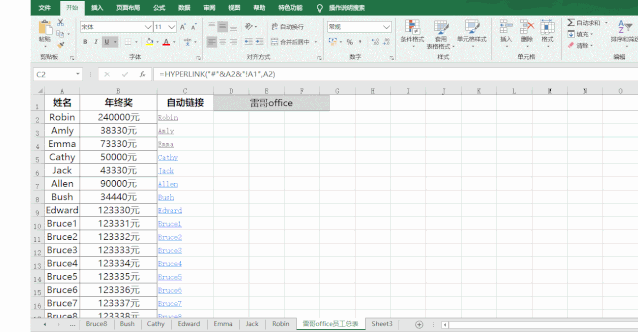
13、注意:一定要按住【CTRL】键再回车奥,这样才能批量完成所有链接。
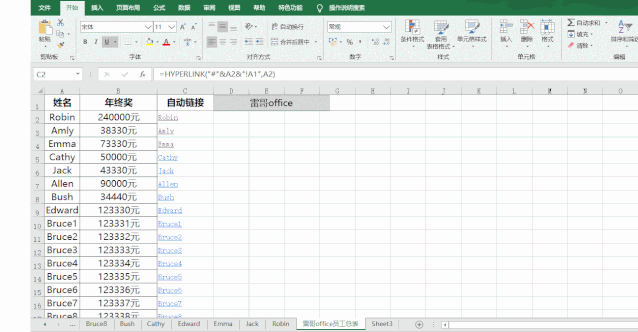
14、个人建议
这样,一个非常人性化的员工数据库就建成啦,是不是很简单呢?学会这招,再也不用一个个命名工作表,又一个个复制粘贴啦,效率大大提高,点击总表进入分表,点击返回总表链接又能快速返回。
